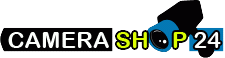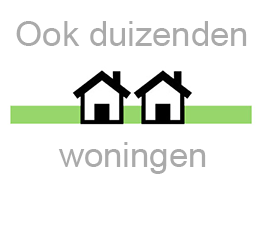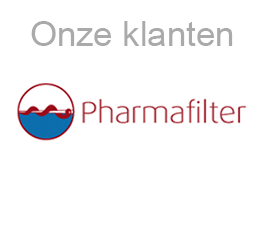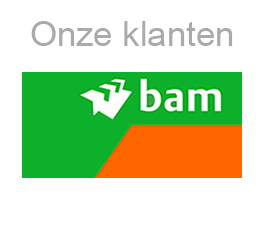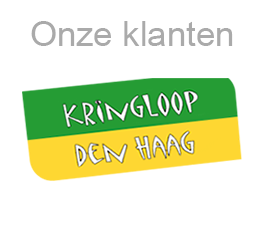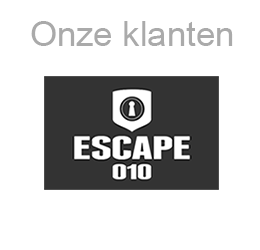Dahua DMSS app
Dahua DMSS-app

DMSS is de app waarmee u uw Dahua en Dahua OEM apparaten eenvoudig kunt beheren op uw mobiele telefoon. Op deze pagina bespreken we de app en behandelen we een aantal veel voorkomende vragen en problemen.
Staat uw antwoord er niet bij? Bekijk de pagina Troubleshooting voor oplossingen op andere veel voorkomende problemen. Zie de pagina Dahua installeren om alles te weten te komen over de opzet van een Dahua camerasysteem.
Wat is DMSS?
DMSS is een app waarmee u via uw smartphone of tablet toegang krijgt tot uw Dahua en Dahua OEM camerabewakingssysteem. Zo kunt u op afstand de beelden van uw camerasysteem in de gaten houden. De app biedt een verscheidenheid aan alarmnotificaties, zodat u via uw telefoon of tablet gewaarschuwd wordt wanneer er vooraf ingestelde activiteiten worden waargenomen. DMSS is beschikbaar voor Android en iOS smartphones en tablets. Bekijk hier de handleiding van DMSS.
Een camera toevoegen aan de DMSS-app
Alvorens u de netwerk beveiligingscamera of recorder aan de DMSS app toevoegd is het belangrijk dat alle apparaten verbonden zijn binnen uw netwerk. Hiervoor zijn verschillende mogelijkheden:
1) U sluit de beveiligingscamera aan op hetzelfde wifinetwerk als uw smartphone
2) U sluit de beveiligingscamera aan op hetzelfde bedrade netwerk als uw smartphone
3) U sluit de beveiligingscamera aan op een access point en sluit hier ook uw smartphone op aan
Zorg er ook voor dat de netwerkcamera's heeft geinitialiseerd met de ConfigTool. Klik hier voor de handleiding om uw netwerkcamera's te initialiseren. Voor het instellen van uw DVR of NVR recorder klik hier voor de handleiding om uw recorder met het netwerk te verbinden.
Als u dit allemaal gedaan heeft kunt u de QR-code op de netwerkcamera of de QR-code op het scherm van de recorder scannen met de DMSS app. U zul gevraagd worden om een gebruikersnaam, wachtwoord en een naam voor het apparaat. De gebruikersnaam is standaard admin, het wachtwoord is welke u aan het apparaat heeft gegeven. De naam kunt u naar eigen wens invullen (Bijv. camera voordeur, recorder kantoor).
Een camera verwijderen uit de DMSS-app
Dit is eenvoudig. Op het startscherm van de DMSS-app kunt u op de drie puntjes klikken bij het apparaat dat u wilt verwijderen. Hier ziet u een knop 'Device details'. Hier kunt u camera's verwijderen.
Live camerabeelden bekijken in de DMSS-app
U kunt camerabeelden live bekijken door in het startscherm van de DMSS-app op het icoontje van een camera te klikken. U kunt eenvoudig het beeld aanklikken dat u wilt bekijken. Ook is het mogelijk meerdere kanalen live te bekijken. Bij 'More Functions' aan de onderzijde van uw scherm kunt u instellingen wijzigen.
Camerabeelden terugkijken in de DMSS-app
U kunt camerabeelden terugkijken door in het startscherm van de DMSS-app op het icoontje met vier cirkels te klikken. Als u camerabeelden opgeslagen heeft worden de camerabeelden van dezelfde dag afgespeeld. U kunt de datum en tijd veranderen als u eerdere beelden wilt bekijken. Als er een blauw puntje staat betekent dit dat er op de ingevoerde tijd beelden zijn.
Bewegingsdetectie instellen in de DMSS-app
Bij bewegingsdetectie krijgt u een alarm als er een bewegend persoon of object in beeld verschijnt dat sneller beweegt dan u ingesteld heeft. U kunt bewegingsdetectie instellen door de volgende punten te volgen:
1) Open de DMSS-app en klik op de drie puntjes;
2) Klik op 'Device Details';
3) Druk op 'Remote Configuration' > 'Video Detection' > 'Motion Detection'
4) Selecteer de beveiligingscamera die u wilt instellen en druk op 'Advanced Configuration'. Hier kunt u alle parameters zelf bepalen.
Bekijk voor meer informatie de officiële handleiding.
Contact met Camerashop24
Is uw vraag niet beantwoord? Neem contact met ons op via E info@camerashop24.nl.